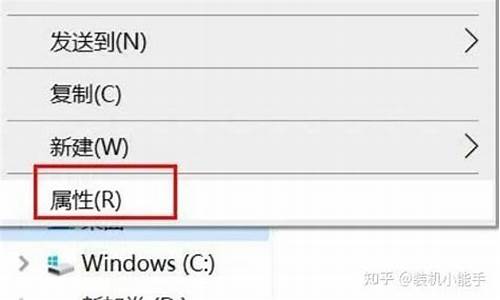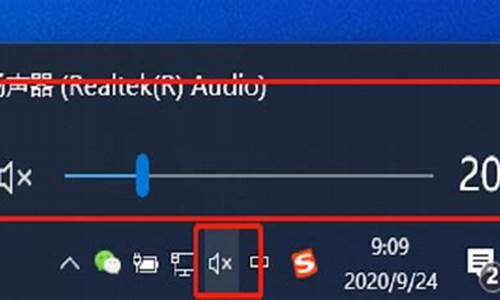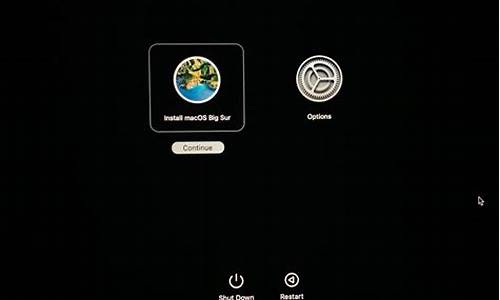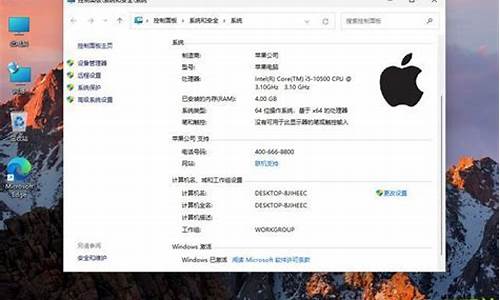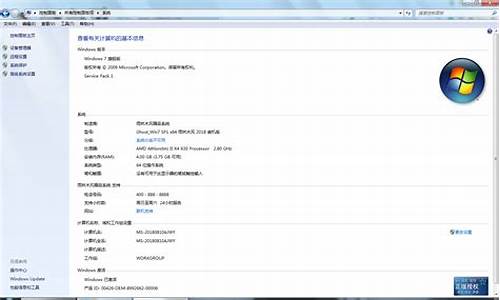电脑系统更新完开机慢了_电脑更新完开机很慢
1.我重装系统之后,电脑打开的速度很慢是怎么回事
2.为什么我的电脑系统升级后开机慢还很卡
3.笔记本win10系统前几天检查更新了,之后电脑开机特别十多秒,开机
4.电脑自动更新为什么会使电脑变慢
5.为什么电脑系统更新后开机时间变慢了
6.为什么我的电脑系统换了几次后开机速度变得好慢呀?

解决办法:方法一
1、按快捷键“win+R” 打开 运行窗口
2、这时候输入“msconfig”后 ,点击“确定”或者按“ENTER”键
3、这时候会打开一个名为“系统配置”的窗口,在“常规”选项框下 勾选“有选择的启动”下的“加载系统服务”和“加载启动项”
4、后依次点击“引导——高级选项“在”引导高级选项“窗口勾选”处理器个数“ ”处理器个数“下的数字选一个最大的数 小编这里是”4“,点击”确定“
5、接下来在”超时”对话框中输入“3”,最后点击“确定”
方法二
1、右击“此电脑”(计算机) 点击“属性”
2、这时候会打开一个系统的窗口,点击“高级系统设置”
3、这时候会弹出一个“系统属性”窗口,点击“启动和恢复故障”下“设置”
4、在“启动和恢复故障”窗口里,把以下两栏的时间改短一些,小编这里改为“0”,你们可以改为“3”,然后“确定“
5、回到“系统属性”窗口,点击“性能”下“设置”,在“性能选项窗口”点击“高级——更改”
6、点击“更改”后,来到”虚拟内存“窗口,取消勾选“自动管理所有驱动器的分页文件大小”,勾选“无分页文件”,勾选过后,点击“设置”,点击“设置”后会出现一个“系统属性”窗口,点击“是”,点击“是”后,点击”虚拟内存“窗口下的“确定”
7、“性能选项窗口”和“系统属性”窗口点击确定后,一定要重启电脑,重启电脑后还会有操作
8、重启后再来打开下图这个界面,然后又把“自动管理所有驱动器的分页文件大小”勾选了,最后保存
方法三
1、右击开始图标 打开“控制面板”
2、在控制面板里 (查看方式为小图标)。点击“电源选项”
3、在“电源选项”窗口里 点击“选择电源按钮的功能”
4、点击“选择电源按钮的功能”后悔弹出“系统设置窗口”,在这个窗口里 先点击“更改当前不可用的设置”,然后勾选“启用快速启动”,最后“保存修改”
方法四
1、按快捷键“WIN+R”。输入“gpedit.msc” 确定
2、依次点击“管理模板——系统——关机”,然后双击“要求使用快速启动”
3、弹出来的“要求使用快速启动”窗口里,勾选“已启动”,最后点击“确定”
以上就是解决Win10更新后开机慢的方法,不用360也能让开机变得更快速。
我重装系统之后,电脑打开的速度很慢是怎么回事
升级Win10系统后开机速度很慢通常有这二种原因:一是休眠模式功能没有打开,二种很多驱动不兼容“快速启动”功能,导致启动速度变得很慢。解决方法如下:
一、休眠模式功能没有打开的解决方法。
1、在搜索框输入“控制面板”,打开控制面板。
2、选择电源选项。
3、点击 “选择电源按钮的功能”。
4、点击“更改当前不可用的设置”。
5、在“启用快速启动”那项打上勾之后重启完成。
二、很多驱动不兼容“快速启动”功能的解决方法如下:
1、win + ?R 键,打开运行,输入"gpedit.msc",然后回车。
2、调出组策略编辑器,点击计算机配置项下面的"管理模板"。
3、点击"系统"。
4、找到"关机"项,然后点击"关机",点击"要求使用快速启动"
5、然后,选择"启用",之后点击确定后完成 。
为什么我的电脑系统升级后开机慢还很卡
一、 如果您的机器开机速度慢,主要是开机自检时间长导致的,有可能是BIOS下未开启“快速引导”,建议您开启“快速引导”选项。(只有部分笔记本和台式机有该功能,如果您的机器没有该选项,请忽略此项的影响。)
部分笔记本有该功能,开启快速引导的方法如下:
进入BIOS界面,找到“Startup”选项,回车键选中“Boot Mode”选项,将该选项调为“Quick”(快速),之后F10保存退出。快速引导就开启成功了。
部分台式机有该功能,开启快速引导的方法如下:
进入BIOS界面,找到“Startup”选项,回车键选中“Quick Boot ”选项,将该选项调为“Enabled”(开启),之后F10保存退出。快速引导就开启成功了。
二、如果您的机器开机速度慢,主要在Windows界面时间长。建议您按照以下方案尝试。
1、尝试禁用部分启动项。
2 、如果是Win8及以上系统,请确认系统下是否开启了“快速启动”,如果没有开启,可以尝试开启该功能。
方法如下:系统下,找到“控制面板”,选择“硬件和声音”,之后打开“电源选项”→点击左上角的“选择电源按钮的功能”→然后看“启用快速启动”是否有勾选→如果没有勾选点击“更改当前不可用的设置”后勾选“启用快速启动”。
3、建议您可以尝试使用联想“系统优化加速工具”进行开机加速。
4、建议可以将系统下安装的优化软件卸载,比如360安全卫士、腾讯电脑管家、金山毒霸这些,一般保留一个即可,如果效果不明显,可以全部卸载后继续使用观察,尽量不要频繁使用此类软件优化系统。
5、如果以上操作无效,建议您备份数据,尝试重装系统。
6、如果机器开机慢的问题通过以上操作还是无法解决,建议您考虑升级硬件配置,比如升级内存、加装固态硬盘,或者考虑机器硬件的问题,可以尝试报修。
*了解更多电脑使用与维修的操作技巧,点击进入“联想商用服务”主页,获取更多帮助。
笔记本win10系统前几天检查更新了,之后电脑开机特别十多秒,开机
电脑开机用时比较长,开机慢的原因及解决方法:
1、开机启动项太多了,这个是导致开机变慢的很重要的原因,电脑开机的时候为了偷懒经常会把QQ、微信、淘宝之类的全部设置成自动登陆,电脑开机的时候同时还要运行这么多的软件开机速度当然快不了了。
2、磁盘缓存太多,没有及时的清理。电脑使用时间长了,缓存文件就越来越多,就会导致电脑可用空间越来越小,负荷重了,速度自然也就慢了。
3、电脑要经常用杀毒软件进行扫描,防止因中毒而引起电脑异常。打开腾讯电脑管家,选择闪电杀毒,再点全盘扫描,扫描完成之后点完成就可以了。
电脑自动更新为什么会使电脑变慢
朋友你好,给你一个优化方案你参考一下: 下载安装最新版本的金山卫士,记得在官网下载最新包,已经安装的需要手工升级到最新。 点系统优化——一键优化 对于下图中的建议项完全处理掉 清理下自己的垃圾文件吧。多余的垃圾文件会影响你的开机速度哦~ 重启一下试试吧! 重启之后不满意?达不到你想要的速度?来吧自己动动手,按照下面的步骤操作一下 1、设置足够大的虚拟内存(右键我的电脑选择属性) 如图所示按照下边推荐的值设置即可(初始大小值一般是内存的1至1.5倍),输入完毕后一定要点击“设置”,否则不会生效。如果已经在其他的盘符下设置了虚拟内存了,推荐取消以前的值,将虚拟内存设置回系统分区。(设置前注意检查剩余空间,如剩余空间不足设置大小也是无效的;针对win7和vista不要去修改虚拟内存存储路径,这样可能会造成系统异常) 2、设置视觉效果(右键我的电脑选择属性) 系统的视觉效果会影响运行的速度。如下图所示,勾掉其他的选项,只勾选“在文件夹中使用常见任务”和“在桌面上为图标标签使用阴影”两项。设置完成后,桌面主题会变成Win98/2000的样子,重新设置一下主题即可。 3、关闭系统还原 关闭系统自带的还原功能,释放因创建或恢复还原点时占用的系统资源 4、关闭闲置的IDE通道检测 打开“设备管理器”,“IDE ATA/ATAP控制器”,双击“主要IDE通道”选项。 在弹出的对话框中,如果“当前传输模式”是“不适用”的话,就将此项的“设备类型”由原来的“自动检测”改为“无”,“确定”后退出;“次要IDE通道”的修改方法也相同 5、关闭缩略图、视频预览、压缩预览 (1)控制面板-->文件夹选项-->查看-->勾选“不缓存缩略图”。 (2)关闭视频预览。 Regsvr32 /u shmedia.dll 注:关闭视频预览后,使用资源管理器打开带有视频文件的文件夹或点击到视频文件时,不会显示文件的开始画面,只显示视频文件的图标,恢复方式为重新注册这个dll。 (3)关闭压缩预览。 Regsvr32 /u zipfldr.dll 注:部分修改版系统可能已直接精简掉了zipfldr.dll文件,所以反注册这个dll时可能报错,不必理会。关闭压缩预览后,将无法使用资源管理器像打开文件夹一样双击打开zip压缩文件,恢复的方式为重新注册这个dll。 6、禁止开机自动检测磁盘 FAT32格式在非法关机后会在开机时要求检测硬盘,而且必须检测完毕才不会在下次启动时重新检测。系统有一个文件中记录了检测是否结束的信息,有时即使检测完成了也会因为这个文件没有更新而在下次开机时重新检测。 如果遇到这种情况,请先将磁盘格式转为NTFS(下列命令中的大写X代表盘符): convert X: /fs:ntfs 然后在注册表中找到下列位置: HKEY_LOCAL_MACHINE\SYSTEM\CurrentControlSet\Control\Session Manager 将这里的BootExecute键值的内容情况即可。 注册表的操作先注意备份哦! 7、调节网络设置 (1)为本地连接手动设置IP。 如果使用的是“宽带拨号”方式连接的网络,可为本地连接设置一个较为随意的IP地址,比如192.168.1.200/255.255.255.0。 如果直接使用本地连接连入网络,则需要进一步确认IP是否固定再进行设定。 (2)禁用多余的网络协议。 打开本地连接和宽带拨号的属性,根据日常使用需求,禁保留需要的网络协议,其余的去掉左边的勾选,最后点击确定即可。 日常使用,最少需要保留“Internet 协议(TCP/IP)”; 如果还需要使用网络打印机,需要勾选“Microsoft 网络的文件和打印机共享”; 如果需要使用工作组或域,需要勾选“Microsoft 网络客户端”。 在重启试试吧!如果速度提升了去告诉更多的人吧!
为什么电脑系统更新后开机时间变慢了
苹果笔记本mac系统更新版本后开机变慢怎么办?
苹果的电脑系统os
x一直都以稳定和快速响应著称,也是自家电脑热卖的原因之一。但是自从更新到
yosemite
10.10.3
之后,开机速度明显变慢了。
1、除了按下开机键后,电脑会有一段时间处于黑屏状态。输入密码后,还要再等它读取一个进度条。而这些,在之前的版本系统是没有的。
2、由于糟糕的开机体验,建议大家尽量避免关机,使用结束后,直接合上本本即可。
3、苹果笔记本所采用的是高速闪存,再次打开时瞬间启动。完全不必担心电脑因长时间不关机所带来的卡顿问题。
4、超长的电池续航,使笔记本可待机近一个月的时间。
5、最后,希望大家的本本都能好用。再见!
为什么我的电脑系统换了几次后开机速度变得好慢呀?
开机时间变慢有很多因素,而且在所有所有硬件条件不变的情况下,系统的开机时间不是只有几秒钟之差,不会有特别大的变化,这是对SSD硬盘而言。对于机械硬盘来说的话变化会大一些,而且本来win7开机时间是37秒,换到win10就要40多50秒了。除了系统预加载的文件增多之外,还有一部分因素是因为本来机械硬盘动物读写效率比SSD差,而且机械硬盘现在不太受win8以后的系统欢迎,主要是因为MBR硬盘格式不再兼容机械硬盘。所以,机械硬盘装新的系统会比较吃亏。也算是一种引导民众去选择SSD的缘故。
硬盘是决定系统开机时间的一个主要因素。之所以说系统更新之后开机时间会变长,除了读取文件增多之外,读写效率也会因为文件的增多而下降。时间上也会花的比较多。
综上所述,系统更新后,开机时间变慢了,可能是由于机械硬盘的缘故。
如果有问题请追问,没有请斟酌采纳!
重装系统后运行速度应该比平时要快,变慢是因为重装系统后可能又进行了其它操作或未进行优化操作。一般而言电脑开机时间长,反应慢,很难进人桌面或进入后也需要等待一段时间才能操作,其原因有多种情况:
1、硬件问题:
(1)内存不足:如果以前进入速度不慢,现在变慢,且有两条内存的话,有可能是某条内存出现故障,进入系统后检查内存容量是否与原配置一致,如果减少了则查出损坏内存并替换;如果以前也慢,则可能是内存不足,需要添加与原内存同品牌同型号内存或直接替换为大容量内存。
(2)网络连接故障:如果网络设置出现问题,可能导致系统自动搜索IP地址速度变慢,也会影响开机速度。如果这样,则需要检查并确保网络设置都能正常使用,并将本地连接设置为固定的静态IP地址。
(3)硬盘出现碎片或坏道:建议使用启动U盘启动电脑,在PE系统下使用专用工具如DISKGEN对硬盘进行检测和修复,如果坏道过多,修复无效则需要更换硬盘。
(4)开机通电自检时间过长:需要在开机时快速连按DEL键(笔记本为F2或其它热键)进入CMOS设置菜单,将机箱内部没有安装的设备检测关闭。
2、软件问题:
(1)安装的安全软件正在进行后台检测:安全软件在开机过程中会对系统进行安全检测,这需要一定时间,如果时间过长,则考虑是否安全软件安装过多,造成相互干扰。比如,同时安装了360安全卫士,又安装了百度卫士、金山毒霸,那么就需要卸载其它安全软件,只保留一个。
(2)开机自启动程序过多:很多软件,特别是网络软件默认设置为开机自动运行,这将大大减慢开机速度,建议使用360安全卫士或其它类似安全软件进行电脑清理和优化加速处理,也可手工取消非必要程序的开机自启动。
(3)木马、病毒感染:建议使用360安全卫士+360杀毒或其它类似安全软件进行全盘查杀。
如果以上操作无效,则需要重装系统。
声明:本站所有文章资源内容,如无特殊说明或标注,均为采集网络资源。如若本站内容侵犯了原著者的合法权益,可联系本站删除。